Takvim
Takvim’le asla bir randevuyu kaçırmayın. Birden fazla takvim oluşturup hepsini tek bir yerde yöneterek yoğun programınızı takip edin.
Etkinlik yaratın. Yeni bir etkinlik eklemek için ![]() simgesini tıklayın. Birini davet etmek için etkinliği çift tıklayın, Davetli Ekle kısmını tıklayın, ardından bir e-posta adresi yazın. Davetliler yanıt verdiğinde Takvim sizi haberdar eder.
simgesini tıklayın. Birini davet etmek için etkinliği çift tıklayın, Davetli Ekle kısmını tıklayın, ardından bir e-posta adresi yazın. Davetliler yanıt verdiğinde Takvim sizi haberdar eder.
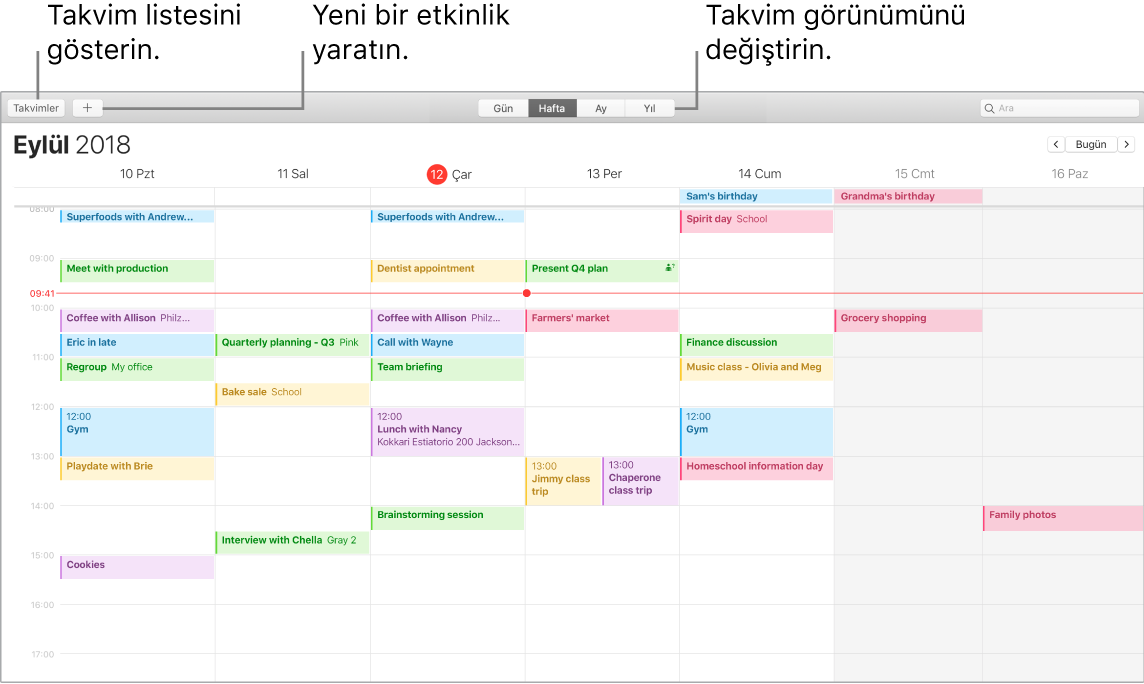
Tüm takvimlerinizi veya sadece birkaçını görün. Tüm takvimlerinizin bir listesini görmek için Takvimler düğmesini tıklayın, ardından pencerede görmek istediklerinizi tıklayın.
Siri’ye sor: Şuna benzer bir şey söyleyin: “Sabah 9’a Ayşe’yle toplantı ayarla.”
Hayatınızın her parçası için bir takvim. Örneğin ev, iş ve okul için her biri kendi rengine sahip ayrı takvimler yaratın. Bir takvim yaratmak için Dosya > Yeni Takvim’i seçin, ardından yeni bir renk seçmek için her takvimi ikincil tıklama (yani sağ tıklama) ile tıklayın.
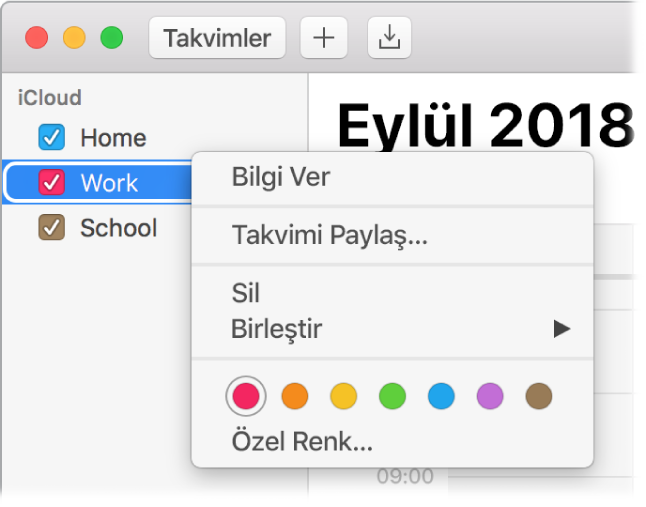
Aygıtlarınız arasında ve diğerleriyle paylaşın. iCloud’a giriş yaptığınızda takvimleriniz, tüm Mac’lerinizde, iOS aygıtlarınızda ve Apple Watch’da güncel tutulur. Ayrıca, diğer iCloud kullanıcılarıyla takvim paylaşabilirsiniz.
Touch Bar’ı kullanın. Bugüne ait etkinlikleri görüntülemek veya düzenlemek için Bugün düğmesine dokunun veya ayı (geçmiş veya gelecek) seçmek için sürgüyü kullanın.

Takviminizde bir etkinlik seçip etkinliğin takvimini belirtmek için düğmelere dokunun, etkinlik ayrıntılarını alın, zamanı veya yeri düzenleyin ve davetli ekleyip silin.

İpucu: Bir etkinliğe bir konum eklediğinizde Takvim size bir harita, tahmini seyahat süresi ve çıkma zamanı ve hatta hava durumu tahmini gösterir. Takvim’de herhangi bir etkinliğe kuvvetli tıklayarak daha fazla bilgi görebilirsiniz.
Daha fazla bilgi. Takvim Kullanma Kılavuzu’na bakın.